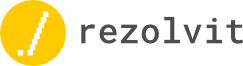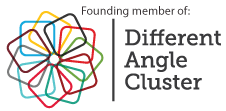Intr-o mare parte din companii, munca depusa de angajati consta in lucrul pe calculator, pe diferite documente. Fie ca sunt oferte realizate pentru clienti, sau proiecte pentru depunere, sau planuri si schite ce urmeaza a fi inaintate clientului spre aprobare, toate consuma o mare parte din timpul angajatilor.
Cat timp credeti ca ar fi nevoiti sa petreaca toti angajatii dumneavoastra daca maine dimineata nu ati mai avea niciunul din documentele la care au lucrat si ar fi nevoiti sa le refaca pe toate?
Daca ati sti de o varianta prin care sa salvati toate aceste documente, FARA NICIUN COST, ati profita de ea?
Exista acum mai multe variante prin care sa va asigurati ca acest lucru nu se intampla, fie ca e vorba de un HDD extern sau un stick de memorie pe care fiecare si le salveaza, sau ca aveti o solutie de back-up profesionista, important este sa aveti una din ele instalata si functionala.
Mai jos gasiti pasii necesari pentru a configura o solutie prin care sa va salvati documentele, permanent, in timp real, “in the clouds” – adica intr-un mediu virtual. Si cel mai important lucru: este un SERVICIU GRATUIT.
In plus, aceasta varianta o sa va permita nu numai sa va protejati documentele, ci sa puteti sa aveti la indemana dumneavoastra aceste documente oriunde v-ati afla.
Daca aveti nevoie de asistenta in configurarea acestei solutii este suficient doar sa completati formularul de contact si ne ocuam noi de acest lucru.
Solutia pe care o propunem noi este oferita GRATUIT de DropBox. Puteti gasi un film despre utilitatea ei pe site-ul www.dropbox.com. Noi am trecut mai jos pasii necesari pentru instalare:
1. Intrati pe www.dropbox.com si descarcati fisierul, folosind butonul “Download Dropbox”
2. Rulati fisierul descarcat
3. Urmariti pasii necesari pentru a finaliza instalarea:
4. Creati-va un cont la DropBox. Este gratuit
5. Completati formularul si apasati butonul “Next”
6. Alegeti spatiul de stocare dorit. Pentru inceput sa alegeti cei 2GB gratuiti, ulterior se poate extinde, si apasati butonul “Next”.
7. Alegeti “Advanced”, pentru a putea alege dumneavoastra ce foldere sunt salvate, si apasati butonul “Next”
8. Selectati varianta prin care stabiliti dumneavoastra unde sa fie salvat folderul cu documentele pe care doriti sa le protejati. Dupa aceea apasati pe butonul “Change” pentru a stabili locul exact unde urmeaza sa fie creat acel dosar/folder. Recomandarea noastra este sa il alegeti intr-un loc in care va vine natural de obicei sa salvati documentele la care lucrati. Apasati “Next”
9. Aplicatia va permite sa sincronizati toate documentele din folderul ales, sau sa sincronizati selectiv doar anumite documente. Pentru inceput va recomandam sa alegeti sincronizarea tuturor documntelor, si sa apasati “Next”
10. Gasiti aici mai multe informatii despre dropbox si cum poate fi folosit (daca doriti sa treceti peste alegeti “Skip Tour”. Daca nu doriti sa il sariti, veti afla ca:
- Dropbox functioneaza ca orice alt folder de pe calculatorul dumneavoastra. Pur si simplu trebuie sa mutati documente in ele, ca oriunde altundeva, si acestea se vor sincroniza automat
- Puteti accesa toate documentele dumenavoastra din folderul DropBox si pe internet, accesand site-ul lor si folosind utilizatorul si parola pe care le-ati stabilit la inceput
- Va arata unde este pozitional pe TaskBar (Bara de jos cu aplicatii) si cum il ptueti acccesa
- Aveti posibilitatea sa realizato foldere la comun (share) cu alte persoane pe care le cuonasteti, lucru care va va ajuta fie sa lucrati mai bine impreuna pe documente, fie sa va fie mai usor sa le oferiti acces la unul din fisierele dumneavoastra (fara sa mai fie nevoie sa il trimiteti pe e-mail sau pe un stick USB).
11. Ati ajuns la ultimul pas! Tot ce trebuie sa mai faceti acum este sa adaugati fisiere in acest folder, sau alte foldere, si acestea se vor sincroniza automat
Acum, dupa ce ati finalizat procesul de instalare si configurare, mai este nevoie doar sa il utilizati.
Recomandari pentru utilizare:
- Cel mai bun mod de lucru este sa mutati toate folderele pe care le folositi in mod activ in folderul de DropBox creat, pentru a va asigura ca sunt in permanenta sincronizate
- Daca doriti sa oferiti si altcuiva acces la folderul dumneavoastra, pentru a putea lucra impreuna, sa creati in folder nou in DropBox la care sa ii dati drepturi de acces
- Daca aveti fisiere/documente pe care le salvati in alta parte si nu le puteti muta aici, sa creati un folder nou in DropBox unde sa copiati fisierele respective periodic. De fiecare data cand le copiati sa redenumiti folderul in care le mutati iar in numele lui sa ii puneti si data la care s-a facut ultima copiere
- Daca aveti un telefon mobil SmartPhone, il puteti sincroniza cu acest folder, astfel incat sa aveti, in permanenta, acces la fisierepe pe care lucrat la calculator
ATENTIE!!! Aceasta nu este o solutie de back-up profesionista care sa salveze diferite instante ale documentelor. Daca doriti informatii despre solutii de back-up va rugam sa ne contactati.
Categorised in: Abonamente, Diverse, Sfaturi Utile, Toate